win10系统下怎样用oracle生成新建数据库脚本【图文教程】
随着微软的大力推广,现在已经有非常多用户将自己的系统升级到了win10正式版。不过,升级到win10系统后,用户难免也会碰到一些操作难题。比如,有位用户因为工作需求,想在win10系统电脑中用oracle生成新建数据库脚本,可是操作了很久都没成功。这该怎么办呢?接下来,小编就给大家介绍下具体方法!
具体方法如下:
1、首先找到oracle并点击鼠标右键,以管理员身份运行。
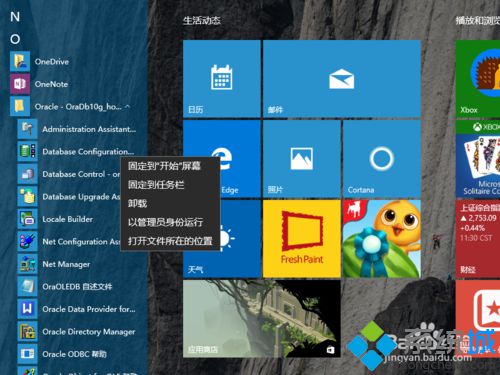
2、选择创建新数据库。
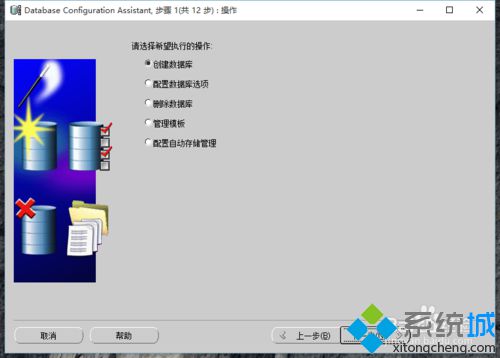
3、为新数据库起个名字,其他没提示一直点击下一步。
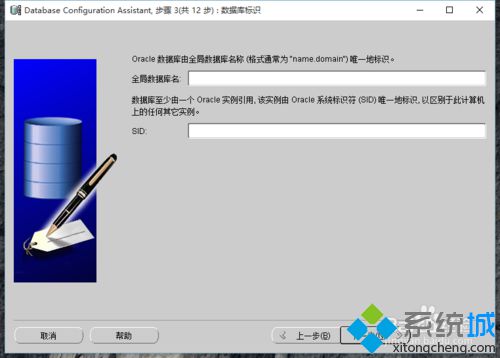
4、添加口令。
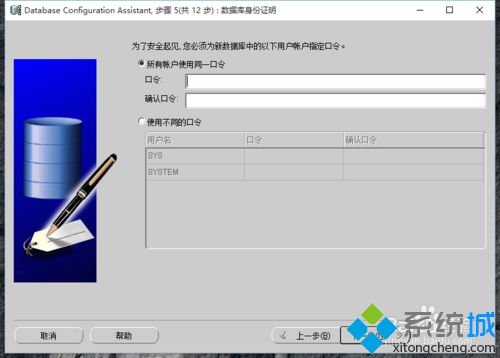
5、选择生成数据库脚本。
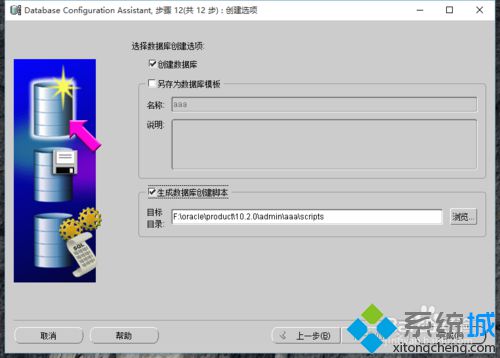
6、生成成功。
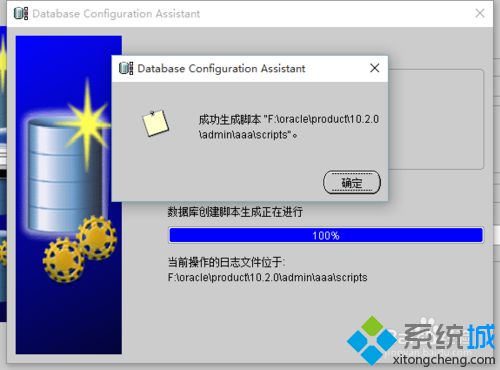
注意事项:
一定要以管理员身份运行。
注意记清自己生成数据库脚本所在位置。
通过上述步骤操作,我们就能在win10系统下用oracle生成新建数据库脚本了。感兴趣的用户,赶紧按照小编的方法操作看看吧!更多精彩内容欢迎继续访问系统城!
相关教程:重装oracle我告诉你msdn版权声明:以上内容作者已申请原创保护,未经允许不得转载,侵权必究!授权事宜、对本内容有异议或投诉,敬请联系网站管理员,我们将尽快回复您,谢谢合作!










